Windows Server 2012 - Direktori Aktif
Pada bab ini, kita akan melihat bagaimana Menginstal Active Directory di Windows Server 2012 R2. Banyak dari kita yang telah bekerja dengan versi sebelumnya menjalankanDCPROMO.EXE untuk menginstalnya, tetapi pada versi 2012, disarankan oleh Microsoft untuk tidak menggunakannya lagi.
Untuk melanjutkan Instalasi, ikuti langkah-langkah yang diberikan di bawah ini.
Step 1 - Buka "Server Manager" → Kelola → Tambahkan Peran dan Fitur.

Step 2 - Klik tombol Berikutnya.

Step 3 - Saat kita memasang AAD pada mesin ini, kita akan memilih “Instalasi berbasis peran atau berbasis fitur” → Berikutnya.

Step 4 - Klik "Pilih server dari kumpulan server", ini kasus ketika akan diinstal secara lokal.

Step 5 - Centang tanda di kotak sebelah Active Directory Domain Services. Sebuah kotak akan menjelaskan layanan peran tambahan atau fitur yang juga diperlukan untuk menginstal layanan domain.

Step 6 - Klik Tambahkan Fitur.

Step 7 - Periksa "Manajemen Kebijakan Grup" → Berikutnya.

Step 8 - Klik tombol "Berikutnya".

Step 9 - Klik "Pasang".

Layar Instalasi akan muncul sekarang dan Anda harus menunggu sampai bilah instalasi selesai.

Sekarang setelah instalasi peran DC selesai, Anda harus mengkonfigurasinya untuk server Anda.
Step 10 - Klik "Server Manager" → Buka Panel Pemberitahuan dengan memilih Notifications icondari atas Server Manager. Dari pemberitahuan tentang konfigurasi AD DS (Active Directory Domain Services), klik YaPromote this server to a domain controller.
Step 11 - Klik "Tambahkan hutan baru" → Masukkan nama domain root Anda ke Root domain namebidang. Dalam kasus saya, saya telah meletakkan "example.com".

Step 12 - Select a Domain and Forest functional level. Setelah dipilihfill in a DSRM passworddi kolom kata sandi yang tersedia. Kata sandi DSRM digunakan saat mem-boot Pengontrol Domain ke mode pemulihan.

Step 13 - Di layar berikutnya yang muncul, ada peringatan di tab Opsi DNS, klik OK, lalu pilih Next.

Step 14 - Masukkan nama NETBIOS dan klik "Next".
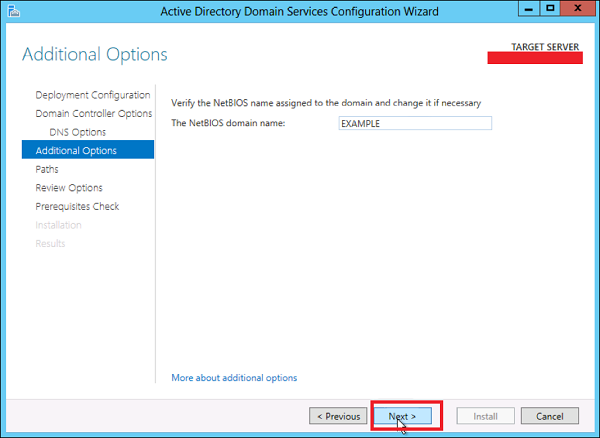
Step 15 - Pilih lokasi folder SYSVOL, Log files dan Database dan kemudian klik Next.

Step 16- Klik "Instal" dan tunggu sampai selesai. Server akan restart beberapa kali.
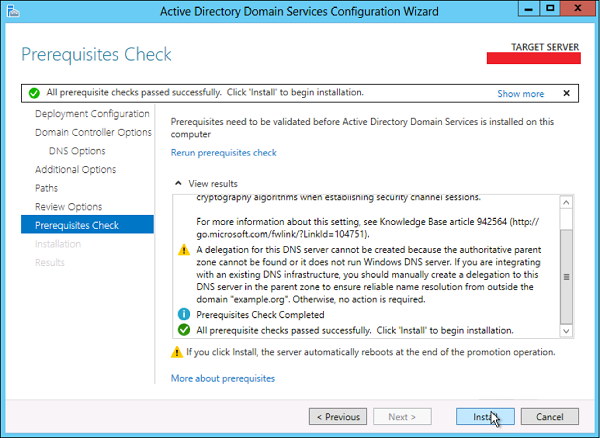
Penginstalan sekarang selesai.